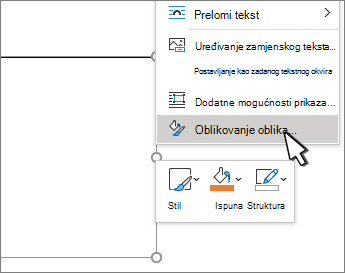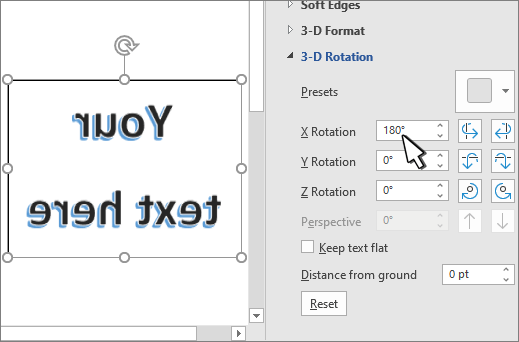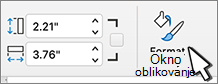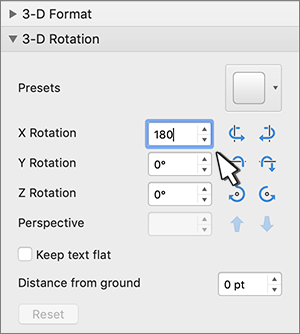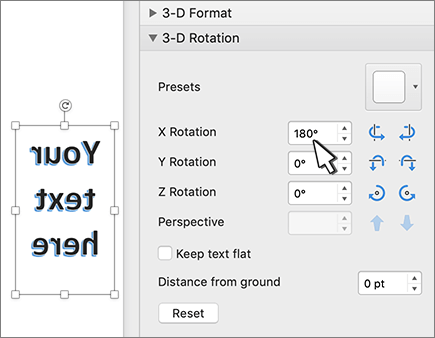Da biste poništili (ili zrcalno) tekst u dokumentu, najprije morate unijeti tekst u tekstni okvir. Kada poništite tekst, izgled korištenja tekstnog okvira možete ukloniti uklanjanjem strukture.
Korištenje tekstnog okvira
-
Umetnite tekstni okvir u dokument i upišite i oblikujte tekst.
Dodatne informacije potražite u članku Dodavanje, kopiranje i brisanje tekstnog okvira.
-
Desnom tipkom miša kliknite okvir i odaberite Oblikovanje oblika.
-
U oknu Oblikovanje oblika odaberite Efekti.
-
U odjeljku 3D rotacija u okvir X rotacija unesite 180°.
Napomene:
-
Ako se tekstni okvir ispuni bojom, možete je ukloniti u oknu Oblikovanje oblika. U odjeljku Mogućnosti oblika odaberite karticu Ispuna & Redak
-
Ako želite ukloniti konturu tekstnog okvira, desnom tipkom miša kliknite tekstni okvir, odaberite Kontura na mini alatnoj traci koja će se pojaviti, a zatim odaberite Bez konture.
-
Korištenje WordArt teksta
-
Odaberite WordArt za zrcaljenje.
Dodatne informacije potražite u članku Umetanje WordArt grafike.
-
Desnom tipkom miša kliknite okvir i odaberite Oblikovanje oblika.
-
Odaberite Mogućnosti teksta, a zatim Tekstni efekti > 3D zakretanje.
-
U odjeljku 3D rotacijapostavite X rotacijuna 180°.
-
Korištenje tekstnog okvira
-
Umetnite tekstni okvir u dokument i upišite i oblikujte tekst.
Dodatne informacije potražite u članku Dodavanje, kopiranje ili brisanje tekstnog okvira u Word.
-
Odaberite okvir, a zatim Odaberite Oblikovanje okna.
-
U oknu Oblikovanje oblika odaberite Efekti.
-
U odjeljku 3D rotacija u okvir X rotacija unesite 180°.
Napomena: Ako se tekstni okvir ispuni bojom, možete je ukloniti u oknu Oblikovanje oblika. U odjeljku Mogućnosti oblika odaberite karticu Ispuna & Redak
Korištenje WordArt teksta
-
Odaberite WordArt za zrcaljenje. Dodatne informacije potražite u članku Umetanje WordArt grafike.
-
Odaberite Oblik oblika.
-
Odaberite Tekstni efekti > mogućnosti 3D > mogućnosti 3D rotacije.
-
U odjeljku 3D rotacijapostavite X rotacijuna 180°.